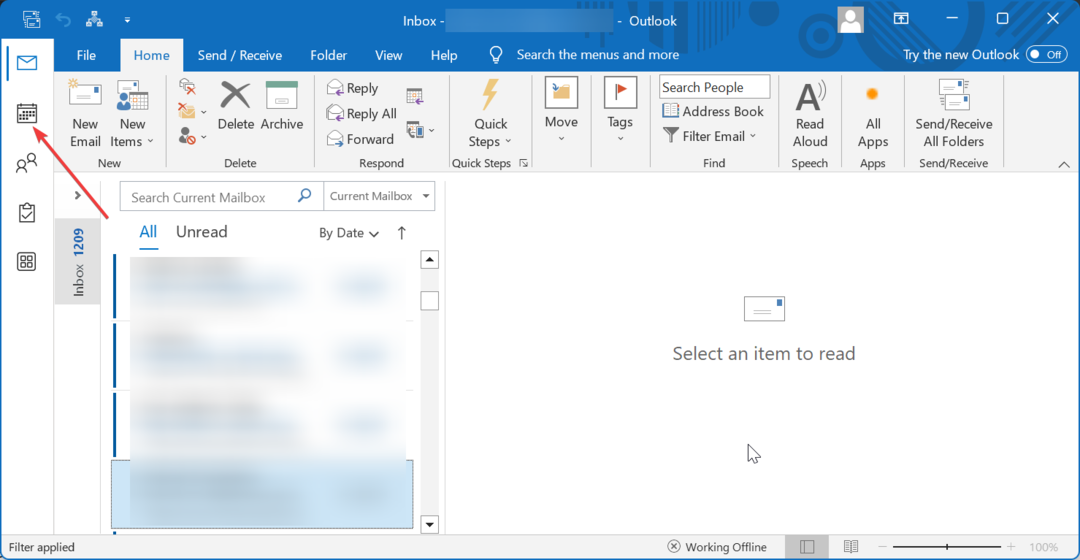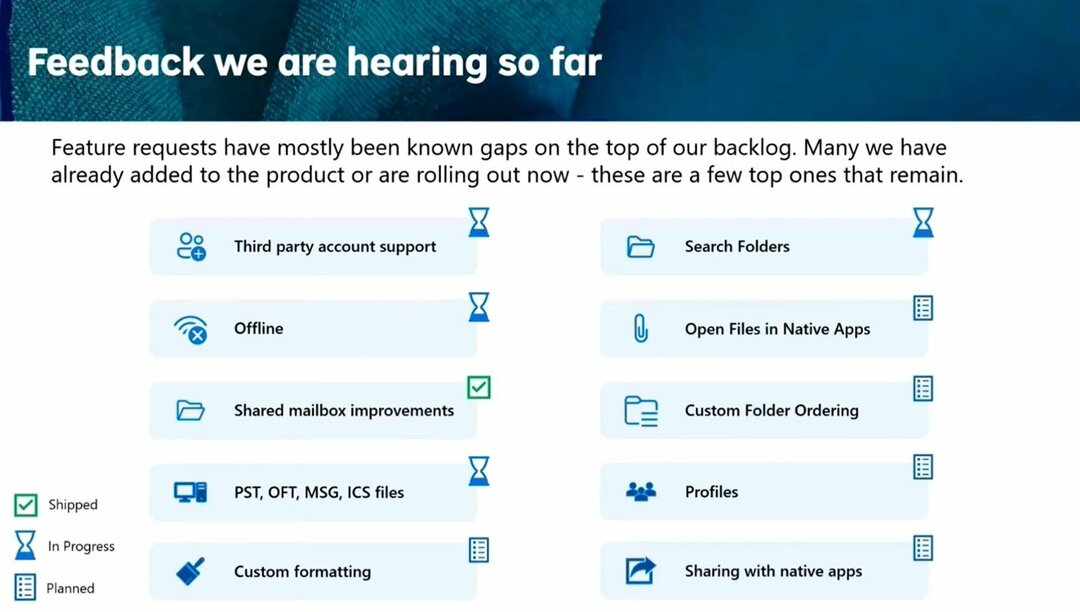Outlook est un service de messagerie fourni par Microsoft qui est utilisé par des personnes du monde entier pour communiquer entre elles. Outlook a un volet de dossiers, c'est-à-dire la colonne de gauche avec la boîte de réception et les autres sous-dossiers. De nombreux utilisateurs ont signalé un problème où le volet Dossier n'est pas visible ou est manquant sur le côté gauche lorsqu'ils ouvrent Outlook. Cela a été frustrant car les utilisateurs ne peuvent pas sélectionner leur dossier Boîte de réception ou Éléments envoyés ou Favoris lorsque cela est nécessaire.
Imaginez que vous vous trouvez dans une situation où chaque fois que vous utilisez Outlook, vous constatez que le volet des dossiers est manquant et que vous ne pouvez pas rechercher les e-mails dans les dossiers respectifs. Si vous êtes ennuyé par ce problème, lisez ce post. Ici, nous avons discuté des méthodes pour résoudre le problème du volet de dossier manquant dans Outlook sur un PC Windows.
Méthode 1 - Développer le volet des dossiers à l'aide de la flèche
1. Dans la version de bureau de Perspectives, sur le côté gauche où le Volet Dossier est généralement vu, cliquez sur le La Flèche pour développer et afficher tous vos dossiers.
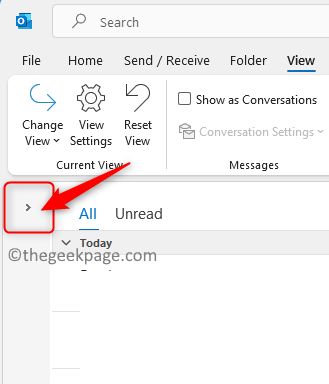
2. Une fois la Volet Dossier apparaît, cliquez sur le épingler icône pour épingler le volet des dossiers à cet emplacement.
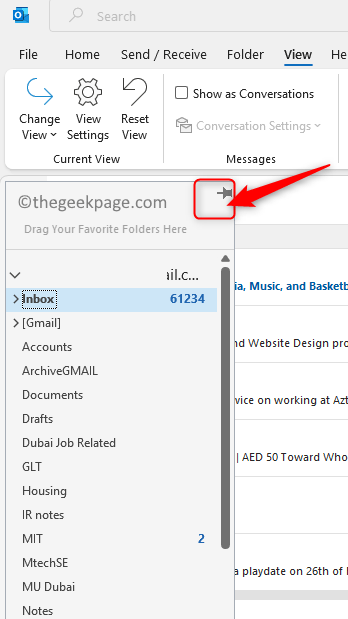
3. Maintenant, le volet des dossiers sera fixé à l'emplacement et ne se fermera pas.
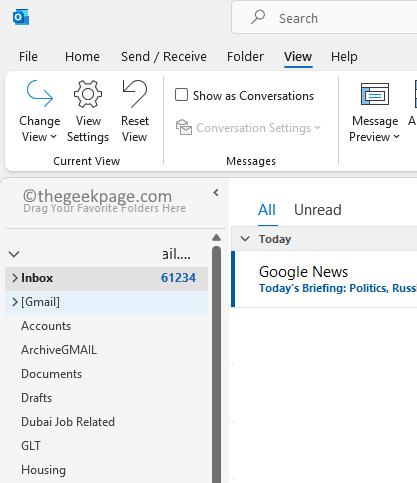
Méthode 2 - Utiliser le menu Affichage Outlook
1. Si le volet Dossier est invisible, cliquez sur le Voir Menu.
2. Cliquer sur Volet Dossier dans le Mise en page Couper et sélectionner Normal.
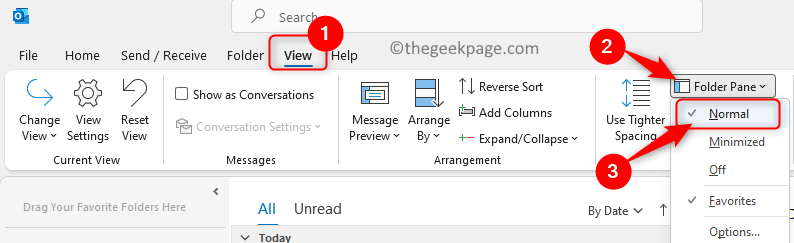
3. Le volet Dossier apparaîtra maintenant immédiatement.
Il peut disparaître au prochain démarrage d'Outlook, il vous suffit donc de suivre ces étapes.
C'est ça!
Nous espérons que cet article vous a aidé à afficher vos dossiers dans Outlook. Commentez et faites-nous savoir si cet article était informatif.